WordPressで記事を一括投稿する方法

プラグイン「Really Simple CSV Importer」を使って
記事を一括で登録する方法をご紹介します。
この方法では記事内の画像、アイキャッチ画像は一括投稿できませんのでご注意ください。
Really Simple CSV Importerのインストールと有効化
プラグイン > 新規追加 より、
「Really Simple CSV Importer」で検索し以下のプラグインをインストール・有効化します。

ZIP 形式のプラグインファイルをアップロードしインストールする場合は以下の公式サイトよりプラグインをダウンロードします。
https://wordpress.org/plugins/really-simple-csv-importer/
CSVファイルの作成
インポートするデータをCSV形式ファイルで作成します。
WordPress管理画面メニューより、ツール > インポートをクリックします。
CSV インポーターの実行 をクリックします。
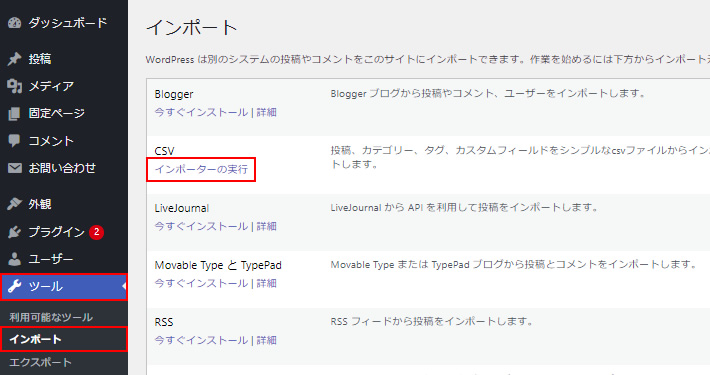
sample.csvをダウンロードする
CSVインポート画面よりサンプルのCSVファイルをダウンロードします。
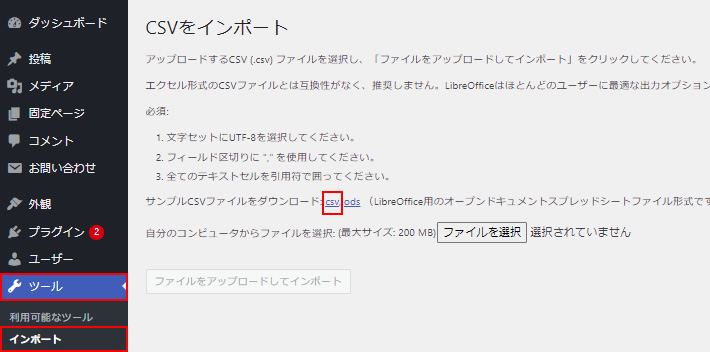
sample.csvを複製しリネームする
![]()
csvをGoogle スプレッドシートで編集
Google スプレッドシートでcsvを取り込みます。
csvの取り込みが完了したら、項目に従ってインポートしたい投稿の情報を入力します。
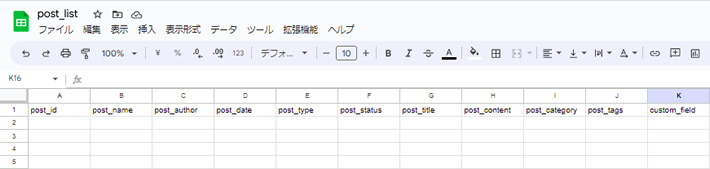
| post_id | 記事のID 空白の場合は新規登録扱い |
|---|---|
| post_name | 投稿のスラッグ |
| post_author | 投稿者のユーザIDまたはユーザ名 【例】admin |
| post_date | 公開日 |
| post_type | 投稿タイプ 【例】 投稿:post 固定ページ:page カスタム投稿:カスタム投稿タイプ名 |
| post_status | 記事のステータス 【例】 公開:publish 下書き:draft 指定しない場合は「下書き」で登録される |
| post_title | 記事のタイトル |
| post_content | 記事の本文 HTMLタグ使用可 |
| post_category | 記事のカテゴリスラッグ 【例】news |
| post_tags | 記事のタグスラッグ 記事のカテゴリスラッグ 【例】tag1 |
| custom_field | カスタムフィールド |
編集したcsvを保存
ファイル > ダウンロード > カンマ区切り形式(.csv)をクリックし、任意の場所に保存します。
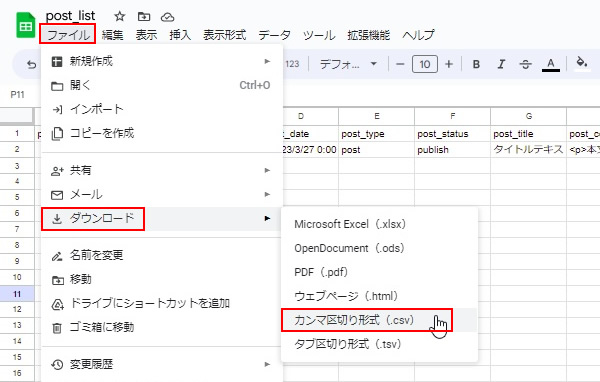
作成したcsvをインポート
1. WordPress管理画面メニューより、ツール > インポートをクリック
2. CSV インポーターの実行 をクリック
3. 「ファイルを選択」をクリック
4. 「ファイルをアップロードしてインポート」をクリック
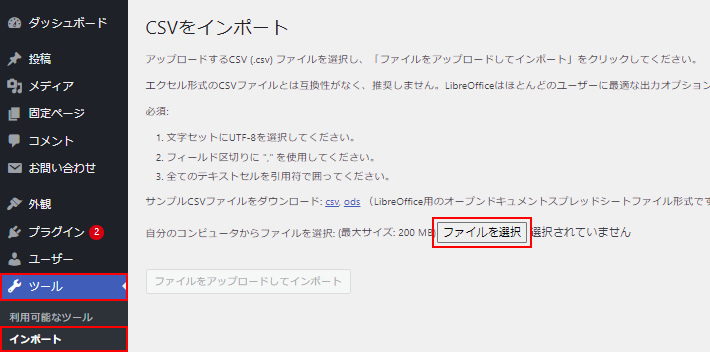
「全て完了しました」と表示されたら、CSVファイルのインポートは完了です。
正常に登録出来ているか確認
正常に登録されていることを確認できたら、記事のインポートは完了です。
![MARKLEAPS[マークリープス]](https://markleaps.com/blog/wp-content/themes/mkl/images/00_logo.png)